Affinity Photo 2.0 tuo mukanaan joukon jännittäviä uudistuksia, vaikka uusien ominaisuuksien määrä pysyy suhteellisen rajallisena. Tässä oppaassa näytän sinulle mielenkiintoisimmat ominaisuudet ja annan sinulle vaiheittaisen katsauksen siihen, miten voit hyödyntää niitä tehokkaasti. Uudet mahdollisuudet auttavat sinua optimoimaan kuvankäsittelyäsi ja saavuttamaan luovia tuloksia.
Tärkeimmät havainnot
- Uudistettu käyttöliittymä uusilla symboleilla
- Verkko vääristymistyökalu live-suodattimena
- Parannettu maskausmahdollisuuksia
- Värialueen maski tarkkoja väri korjauksia varten
- Helpotettu RAW-tiedostojen käsittelyä
Vaiheittainen opas
Affinity Photo 2.0:n uudet ominaisuudet ovat tärkeässä roolissa kuvankäsittelyssä. Seuraavassa selitetään, miten voit hyödyntää näitä uusia työkaluja tehokkaasti.
1. Uudistettu käyttöliittymä
Kun avaat Affinity Photo 2.0:n, huomaat heti uusiksi muotoillun käyttöliittymän. Kaikki symbolit on päivitetty, jotta käyttö olisi miellyttävämpää. Vertailu edelliseen versioon osoittaa, että peruselementit ovat pysyneet samankaltaisina, mutta järjestelyssä ja ulkonäössä on tapahtunut parannuksia.
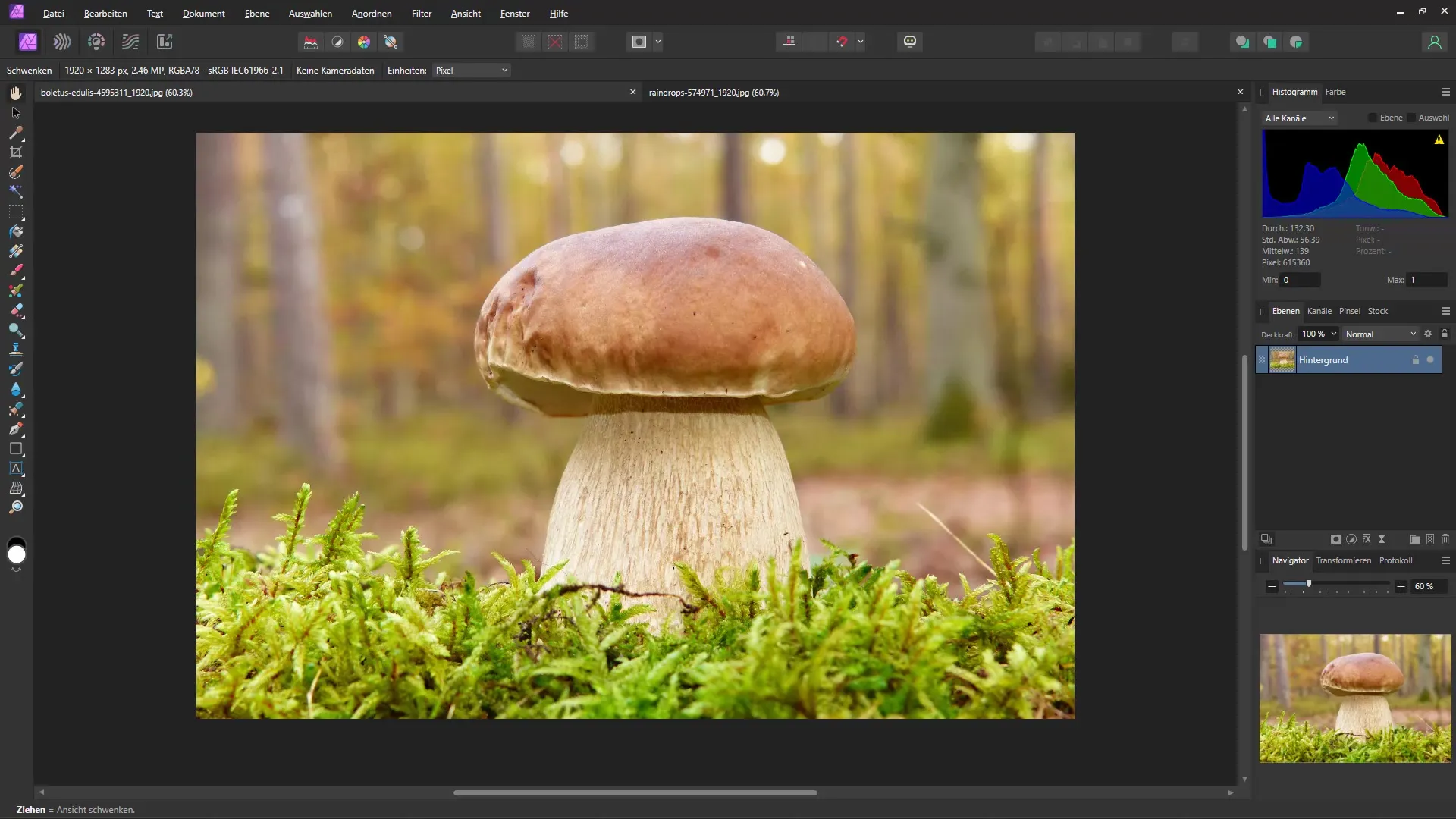
2. Uusi valikko tiedostojen luomiseen
Yksi uuden version havainnollistava alue on valikko uusien tiedostojen luomiseen. Nyt voit suoraan käyttää malleja ja hallita tiliäsi. Selkeys on parantunut merkittävästi, joten navigointi projekteissasi on intuitiivisempaa.
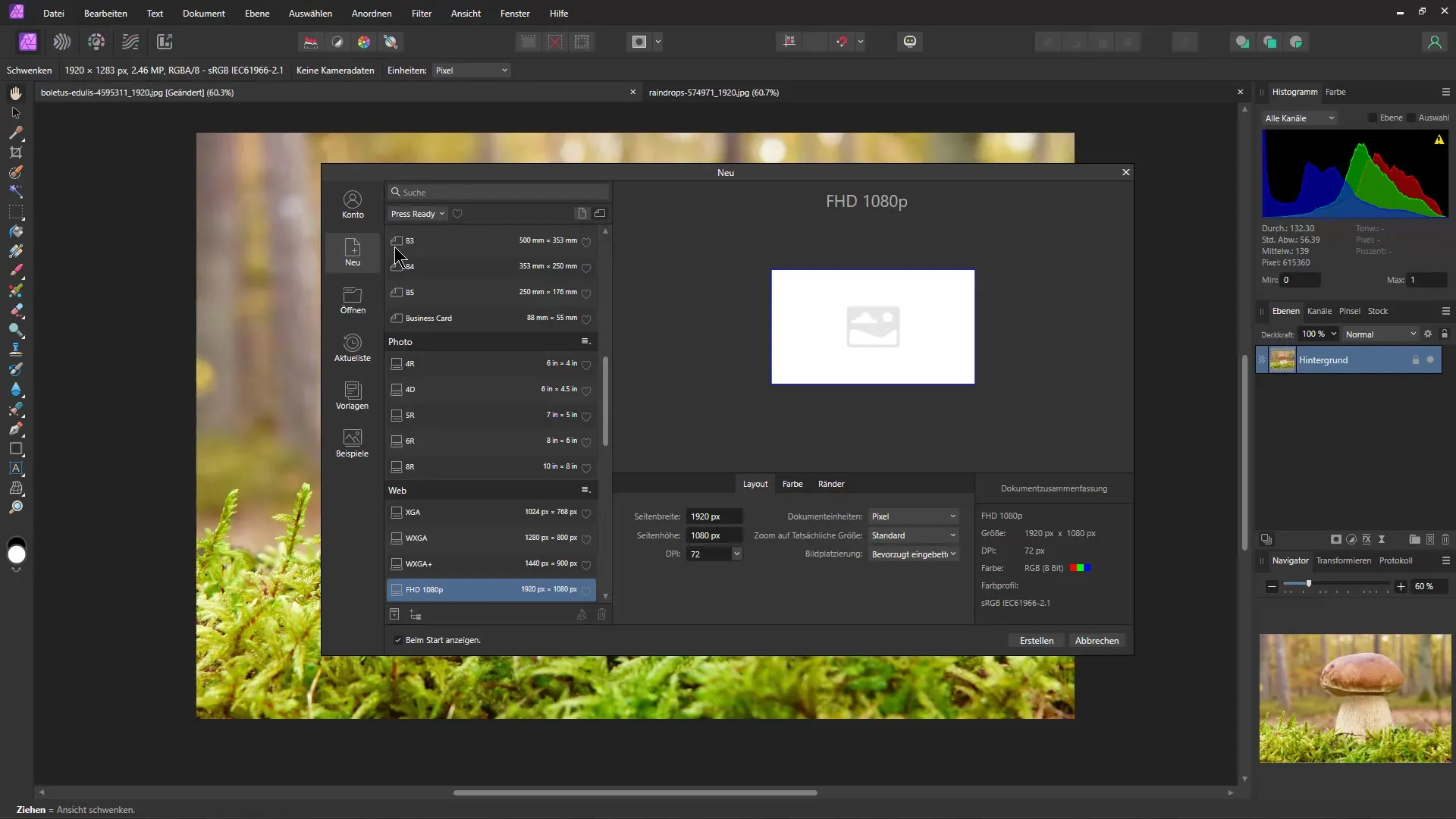
3. Verkon vääristymistyökalun käyttö
Yksi jännittävimmistä uusista ominaisuuksista on verkon vääristymistyökalu. Tämä työkalu antaa sinun vääristää kuvia ei-destruktiivisesti. Voit tehdä muutoksia milloin tahansa vahingoittamatta alkuperäisiä tietoja. Napsauta verkon vääristymäkuvaketta ja käytä pisteitä muokataksesi kuvaasi luovasti.
4. Maskausmahdollisuudet
Maskaus on parantunut merkittävästi Affinity Photo 2.0:ssa. Voit lisätä ei vain yksinkertaisen maskin, vaan myös hyödyntää monimutkaisempia maskausvaihtoehtoja. Erityisesti kokoamismaski ja värialueen maski avaavat uusia luovia mahdollisuuksia kuviesi muokkaamiseen.
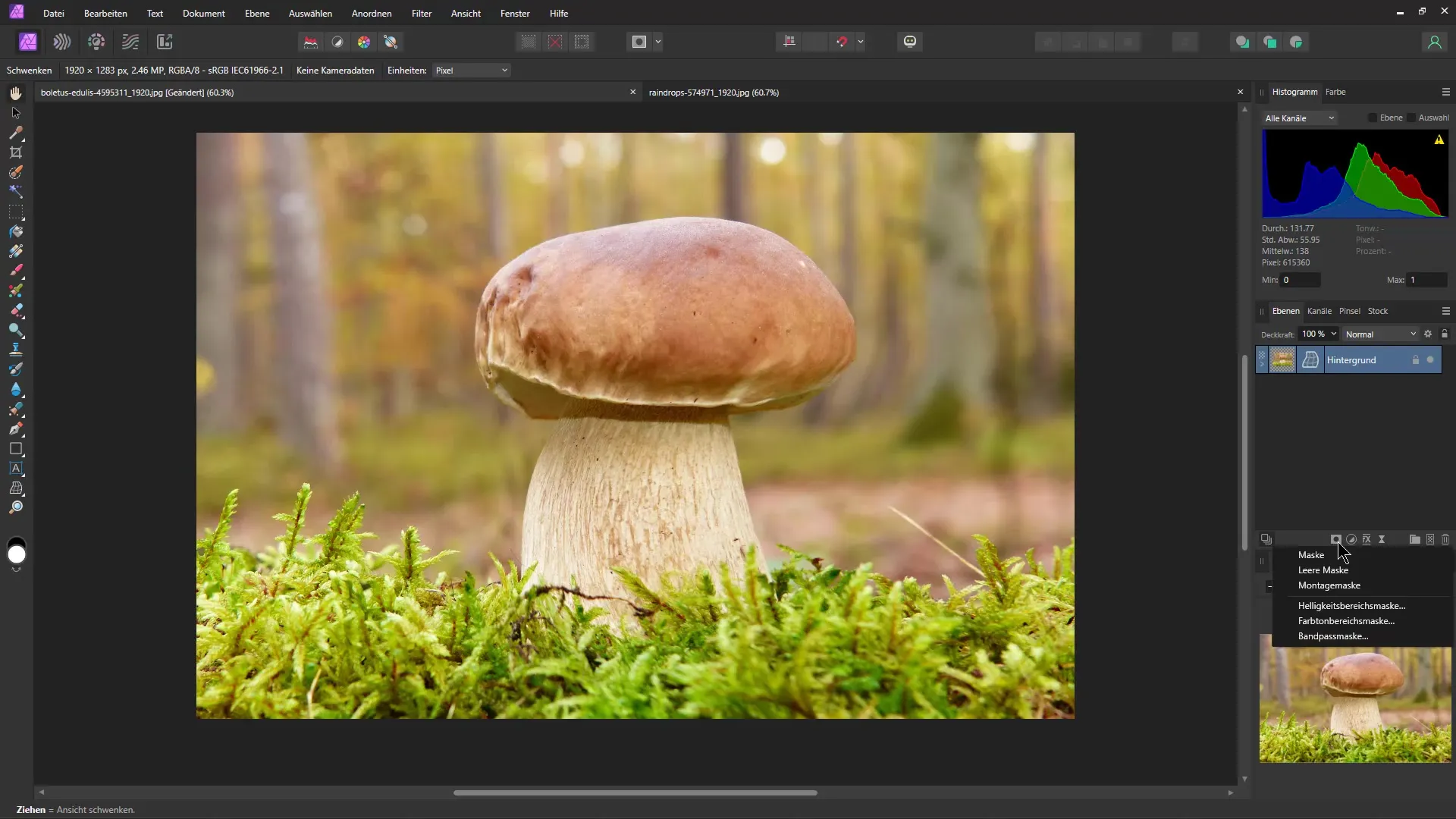
5. Värialueen maski tarkkoja säätöjä varten
Värialueen maski on täysin uusi ominaisuus, joka antaa sinulle mahdollisuuden valita ja käsitellä tarkasti tiettyjä värejä. Tämä on erityisen hyödyllistä, kun haluat esimerkiksi muuttaa kohteen väriä samalla kun muu kuva pysyy muuttumattomana. Vedä vain hiirellä haluamasi väri yli ja säädä asetuksia.
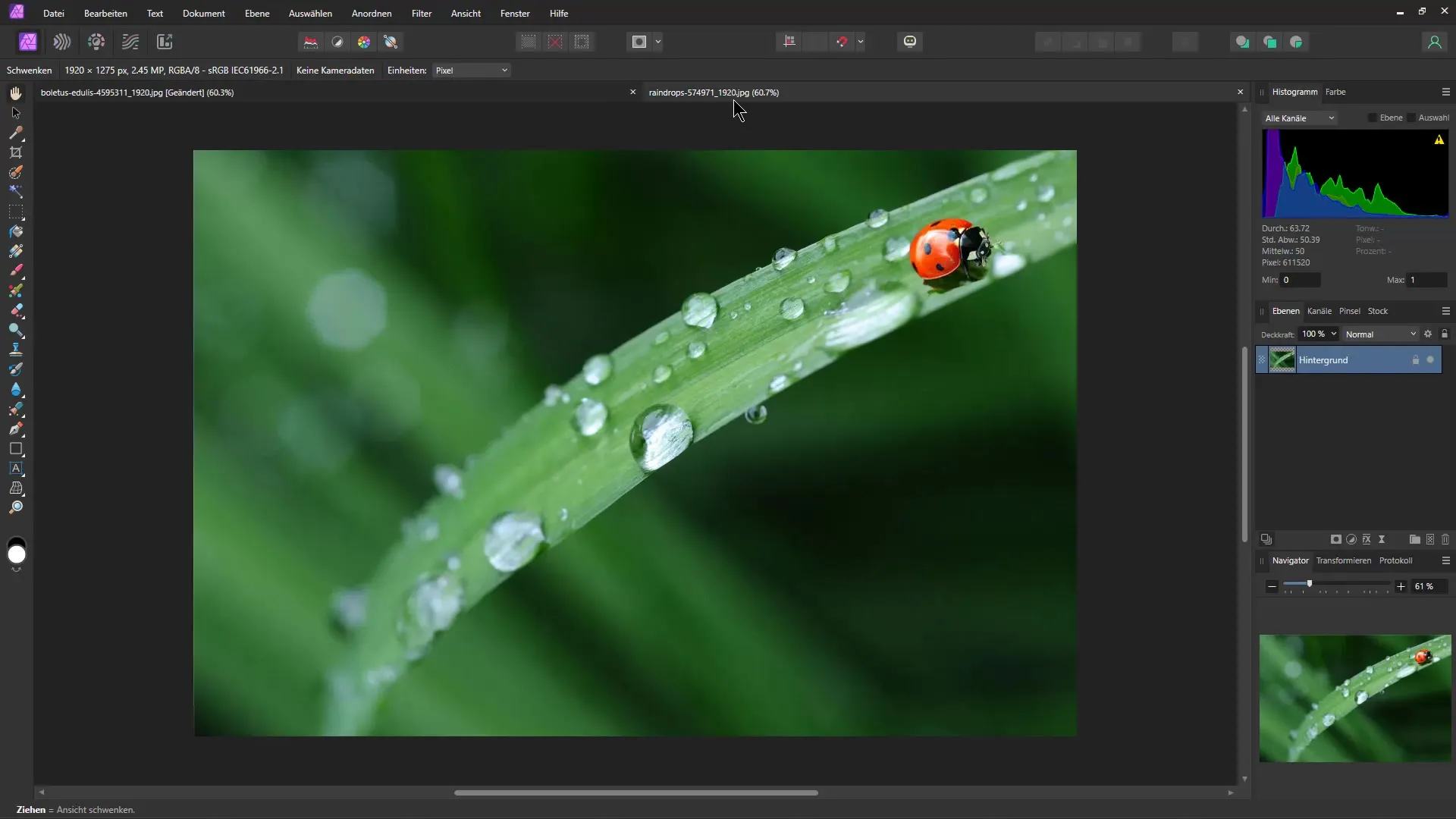
6. Työskentely RAW-tiedostojen kanssa Develop-personassa
Kun avaat RAW-tiedoston, sinut ohjataan Develop-personaan, jossa voit tehdä kattavia säätöjä altistukselle, kirkkaudelle ja muille attribuuteille. Uutta on mahdollisuus tallentaa kaikki nämä säädöt väliaikaisesti ja muuttaa niitä milloin tahansa. Näin säilytät täyden hallinnan kuvankäsittelyssäsi.
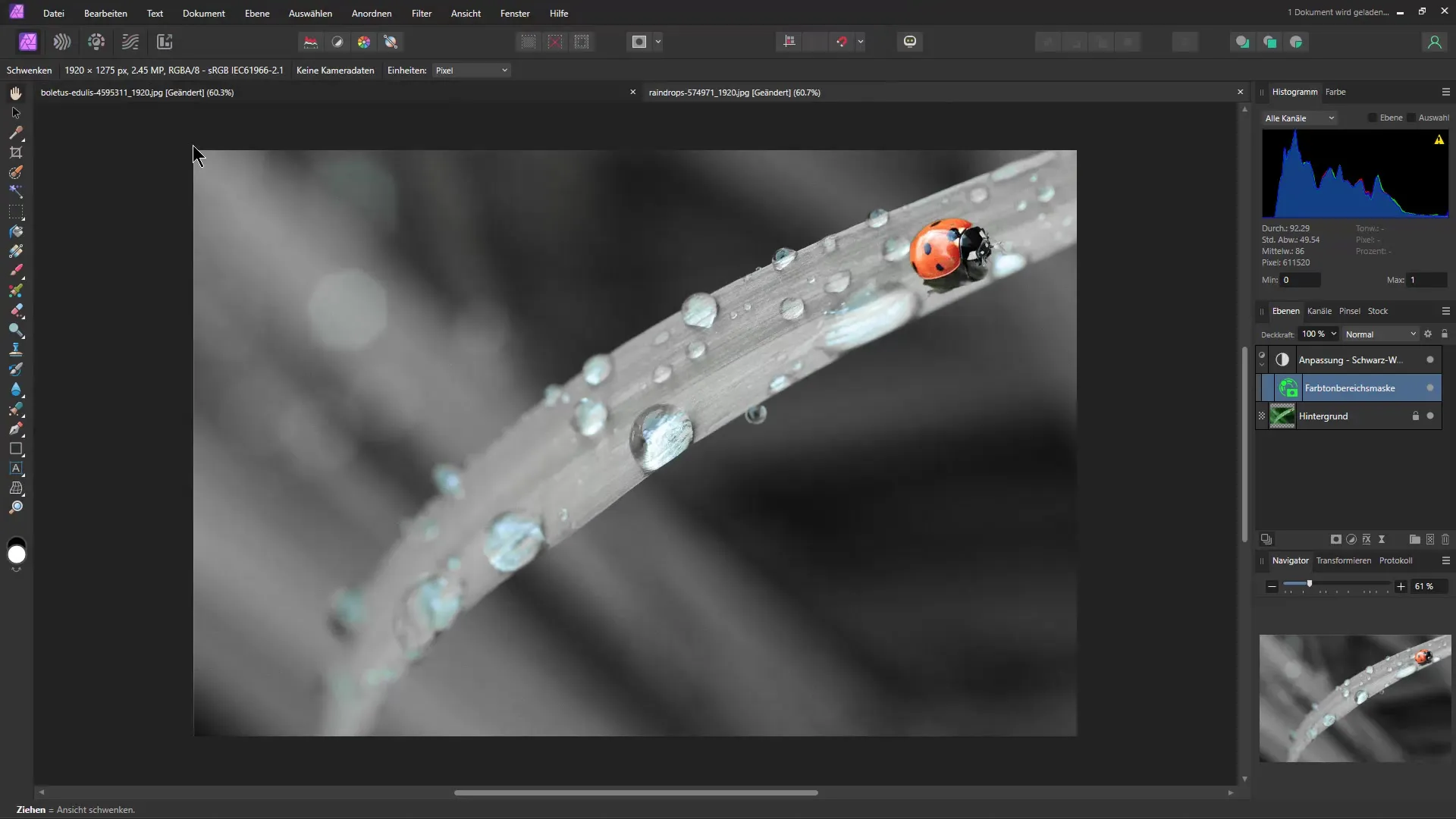
7. Käytännön sivellinoptimoinnit
Toinen käytännön vinkki koskee sivellinmuokkausta: voit säätää siveltimen kokoa ja kovuutta suoraan sivellintyökalussa. Pidä "Strg" ja "Alt" -näppäimiä painettuna samalla kun napsautat vasenta hiirennappia säätääksesi siveltimen parametreja interaktiivisesti. Muutosten esikatselu näytetään heti, mikä helpottaa työtä huomattavasti.
8. Lisä uusia ominaisuuksia ja päivityksiä
Lopuksi on vielä pienempiä ominaisuuksia, joita voit löytää ohjelmistosta. Näihin kuuluu myös optisia parannuksia sivellinmoottorissa ja lisää live-maskeja. Kaikkien uusien ominaisuuksien tutkimiseksi kannattaa tarkistaa virallinen valmistajasivusto, sillä siellä on lueteltu kaikki muutokset yksityiskohtaisesti.
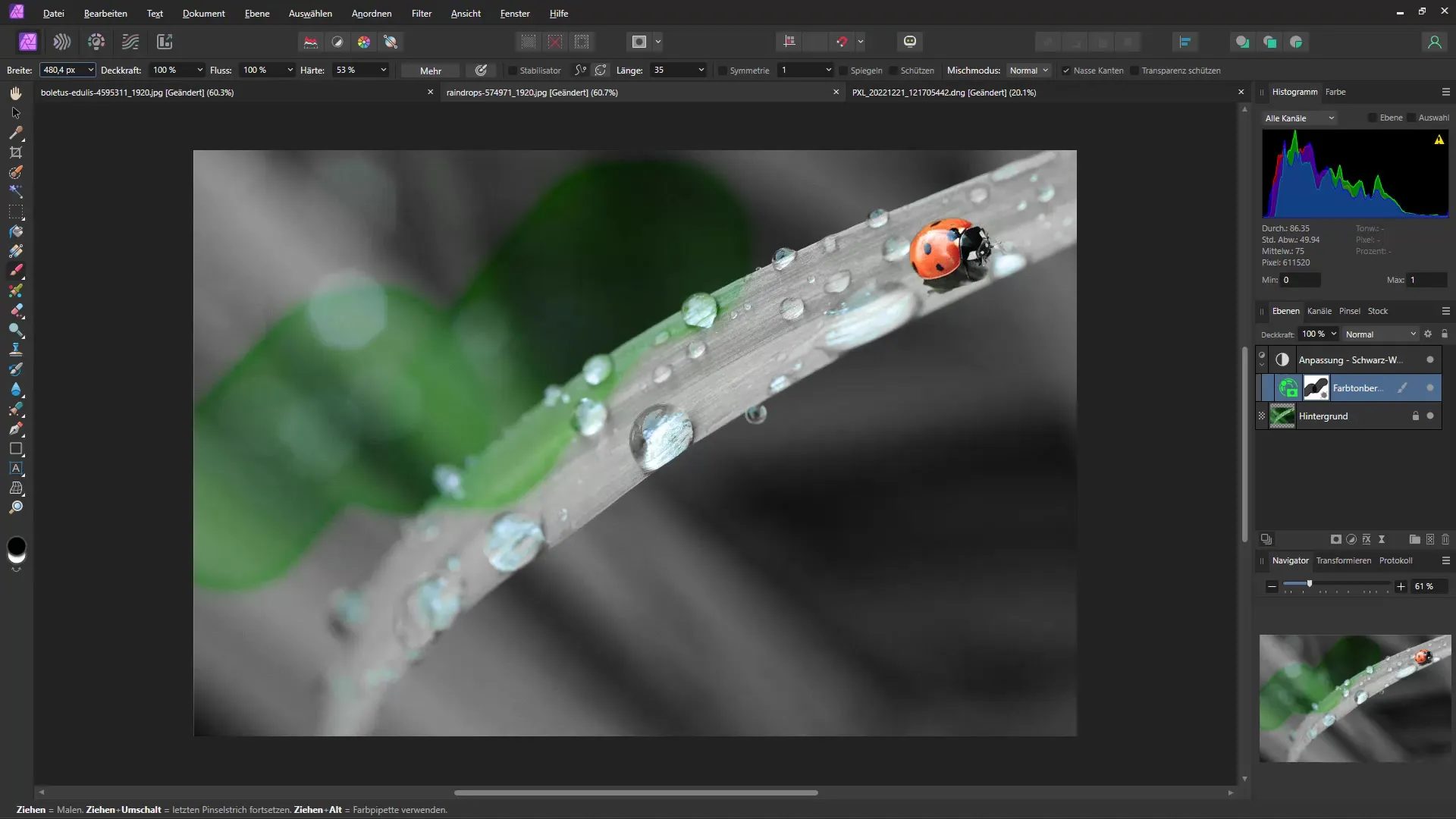
Yhteenveto – Uusimmat ominaisuudet Affinity Photo 2.0:ssa
Affinity Photo 2.0 on saanut arvokkaita ominaisuuksia, jotka voivat nostaa kuvankäsittelysi seuraavalle tasolle. Uudistetun käyttöliittymän, uusien maskausvaihtoehtojen ja tehokkaan työskentelyn RAW-tiedostojen sekä siveltimien kanssa käytössäsi on monipuolinen valikoima työkaluja.
Usein kysytyt kysymykset
Mitkä ovat uudet pääominaisuudet Affinity Photo 2.0:ssa?Uudet pääominaisuudet sisältävät uudistetun käyttöliittymän, verkon vääristymistyökalun, parannetut maskausmahdollisuudet ja tehokkaat väriområde- sekä RAW-tiedostojen käsittelyt.
Kuinka voin käyttää verkon vääristymää?Voit valita verkon vääristymistyökalun ja vetää kuvassa olevia pisteitä tehdessäsi ei-destruktiivisia säätöjä.
Missä löydän uudet maskaus työkalut?Uudet maskaus työkalut löytyvät tasotyökalupanelista, josta voit valita eri maskimuotoja.
Kuinka väri alueen maski toimii?Väri alueen maskilla voit valita ja säätää tarkasti värejä kuvassa vetämällä vain haluamasi värin yli.
Voinko edelleen muokata RAW-tiedostoja ei-destruktiivisesti?Kyllä, Develop-personassa voit tehdä kaikki säädöt ja muuttaa niitä milloin tahansa vaikuttamatta alkuperäiseen kuvaan.

